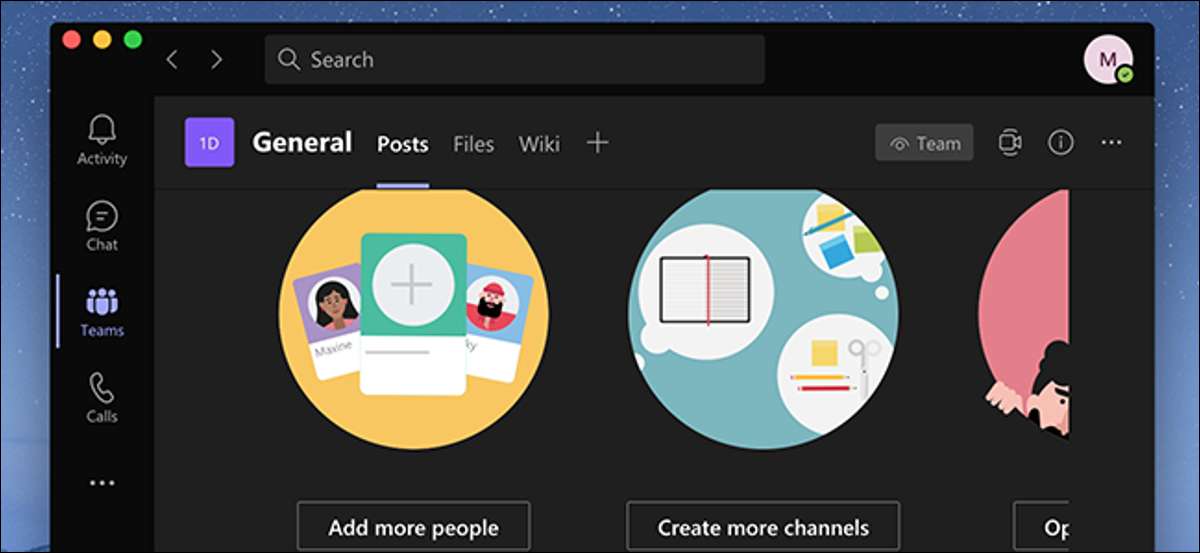
Kuten monet muut modernit sovellukset, Microsoft Joukkueet tarjoaa tumma tilassa. Se toimii kaikissa versioissa joukkueet, mukaan lukien Windows, Mac, web, iPhone, iPad ja Android-sovellukset. Näin päälle pimeässä tilassa-ja miten saada valoa tilassa takaisin, jos haluat, että.
Aktivoi Tumma tila Microsoft Joukkueet Windows-, Mac- ja Web
Vaiheet jotta tumma tilassa Microsoft Joukkueet työpöydällä ja verkossa ovat samat. Tämä johtuu siitä, että työpöytäsovelluksessa ja verkkoversio on melko sama käyttöliittymä.
Aloita käynnistää Microsoft Joukkueet työpöydällä tai selaimessa. Kirjaudu tilillesi, jos et ole jo tehnyt niin.
Nyt klikkaa profiilisi kuvaketta oikeassa yläkulmassa ikkunan ja valitse ”Asetukset”.
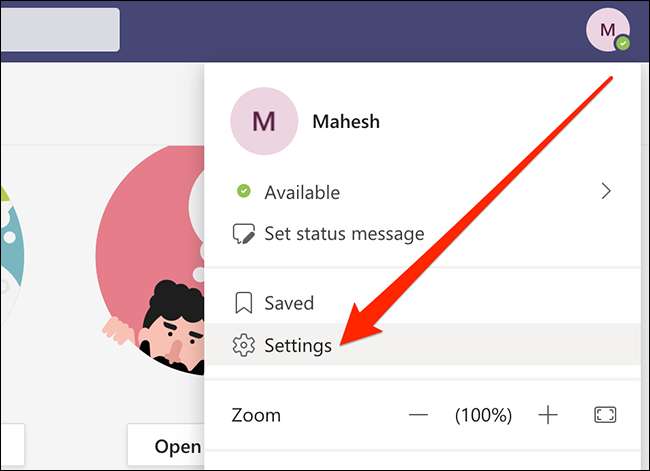
Klikkaa ”Yleiset” vasemmassa sivupalkissa, osoita ”Dark” oikealla.
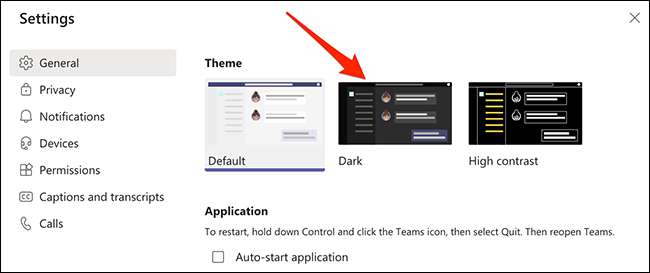
Microsoft Joukkueet käynnistyy välittömästi tummempi ilman ohjeita.
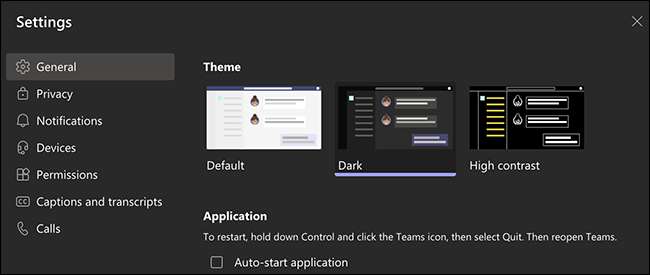
Jatkossa jos joskus on poistettava käytöstä pimeässä tilassa klikkaa ”Default” samassa näytössä, jossa valitsit Tumma. Tämä mahdollistaa oletuksena valon teema.
Ota käyttöön tumma tila Microsoft Joukkueet Androidille
Kun otat pimeässä tilassa Microsoft Joukkueet Android, sinun täytyy sulkea sovellus ja avaa se uudelleen. Joten varmista, että tallennat tallentamattomat app ennen kuin mennä eteenpäin ja käynnistä tämän tilan.
Kun olet valmis, ensin käynnistää Microsoft joukkueet -sovelluksesta.
Seuraavaksi kosketa hampurilainen valikosta (kolme vaakasuoraa viivaa) on vasemmassa yläkulmassa ja valitse ”Asetukset”.
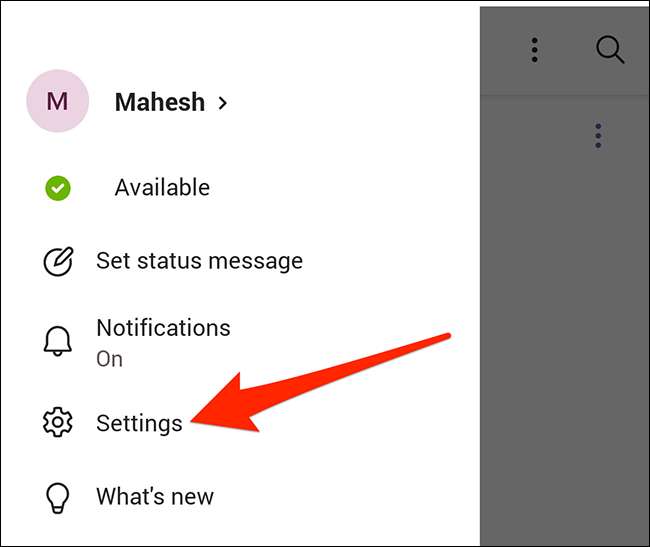
Täällä nojalla Yleiset-osan toggle aiheesta ”Dark theme” vaihtoehto.
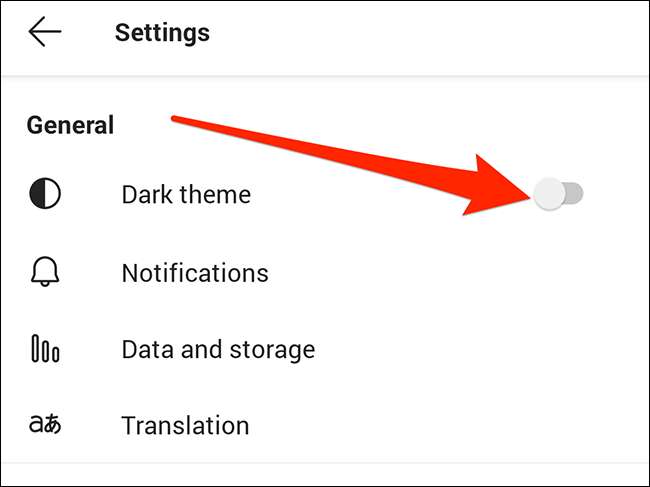
Kehote kysytään uudelleen sovellus. Kosketa ”Käynnistä uudelleen.” Tämä sulkee sovelluksen ja avaa sen sinulle.
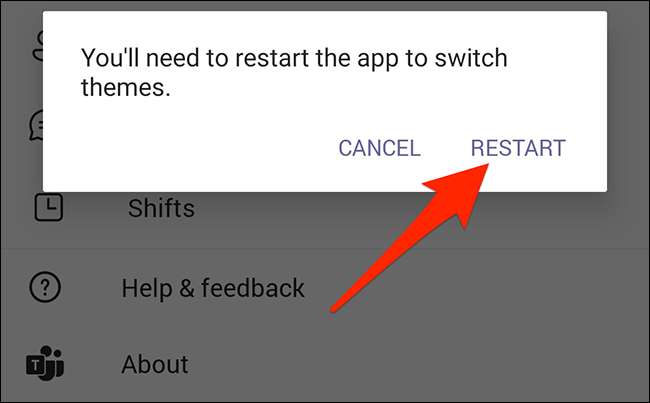
Tumma tila on nyt aktivoitu sovelluksen.
Kääntyä tumma pois päältä ja saada valoa tilassa takaisin, toggle pois ”Dark teema” vaihtoehto, että olet ottanut edellä. Voit sitten takaisin alkuperäiseen valon teema.
Ota Tumma tila Microsoft Joukkueet iPhonelle ja iPadille
Voit muuttaa asetusta Tiimissä iPhonella tai iPadilla, ensin käynnistämällä Microsoft joukkueet sovelluksen.
Kun sovellus avautuu napauttamalla profiilisi kuvaketta vasemmassa yläkulmassa.
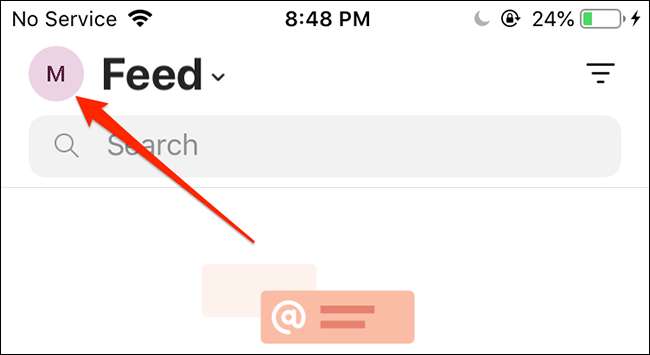
Valitse ”Settings” Avaa asetusvalikko.

Valitse ”Ulkoasu” alta ”General” -osiossa.
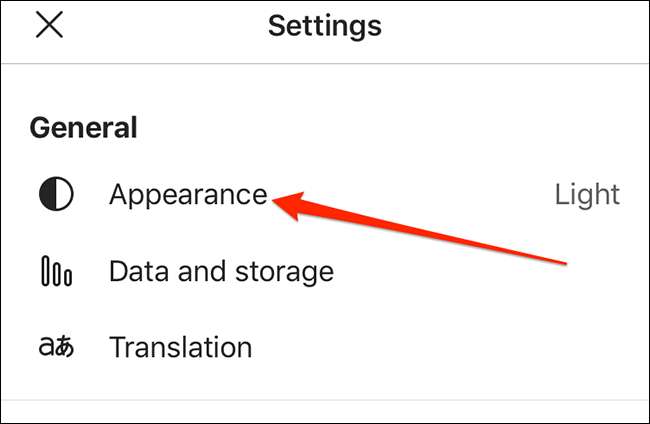
Nyt kosketa ”Dark”, jotta tumma tilassa sovelluksen.
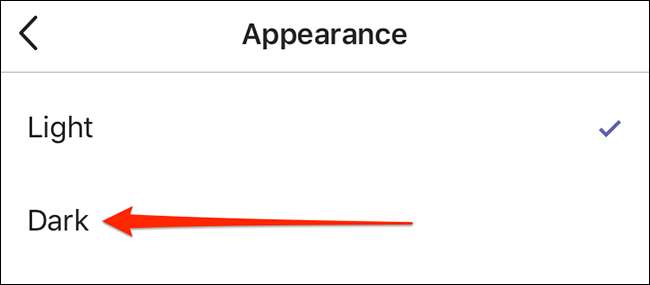
Kehote kysytään sulkea sovelluksen. Tap ”Close app” ja Microsoft Joukkueet sovellus suljetaan. Sinun täytyy nyt käsin avaa sovellus nähdä sen pimeässä tilassa.

Jos tumma tilassa ei toimi jostain syystä, kosketa ”Light”, jossa valitsit Tumma vaiheissa yllä palata oletuksena valon teema.
Jos rakastat tumma tilassa, haluat ehkä mahdollistavat Tumma tila Microsoft Office Myös myös. Tämä antaa Word, Excel, PowerPoint ja muiden Office-sovellukset tumma teema, antaa sinulle yhtenäisen ulkoasun kaikissa Microsoftin sovelluksia käytät.
Liittyvät: Kuinka ottaa Tumma tila Microsoft Office







